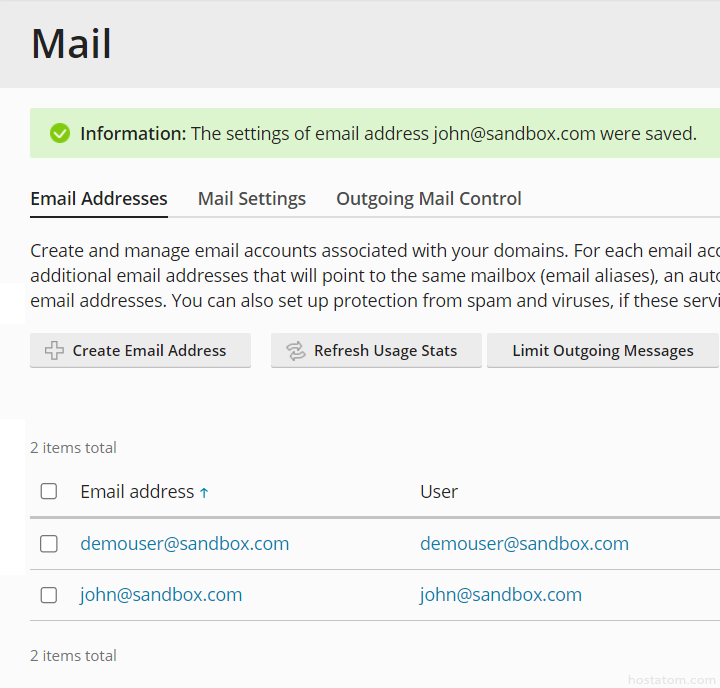ในกรณีที่คุณพบว่าผู้ใช้บัญชีอีเมลในองค์กรของคุณมีพฤติกรรมส่งอีเมลมากผิดปกติ อาจจะเป็นการส่งสแปมอีเมลแบบตั้งใจ ส่งจดหมายไม่พึงประสงค์ หรืออาจเสียรหัสผ่านให้ hacker นำบัญชีอีเมลนี้ไปส่งสแปม คุณสามารถลดจำนวนโควต้าในการส่งอีเมลของผู้ใช้แต่ละรายใน Plesk ได้เพื่อการตรวจสอบและจำกัดวงความเสียหายตาม วิธีจำกัดจำนวนการส่งอีเมลใน Plesk ดังนี้
1. login เข้าใช้งาน Plesk โดยพิมพ์ชื่อเว็บไซต์ตามด้วยพอร์ต 8443 เช่น yourdomain.com:8443 จากนั้นกรอก Username, Password และคลิกที่ Log In

2. คลิกที่เมนู Mail

3. คลิกที่บัญชีอีเมลที่ต้องการเปลี่ยนจำนวนการส่งอีเมล
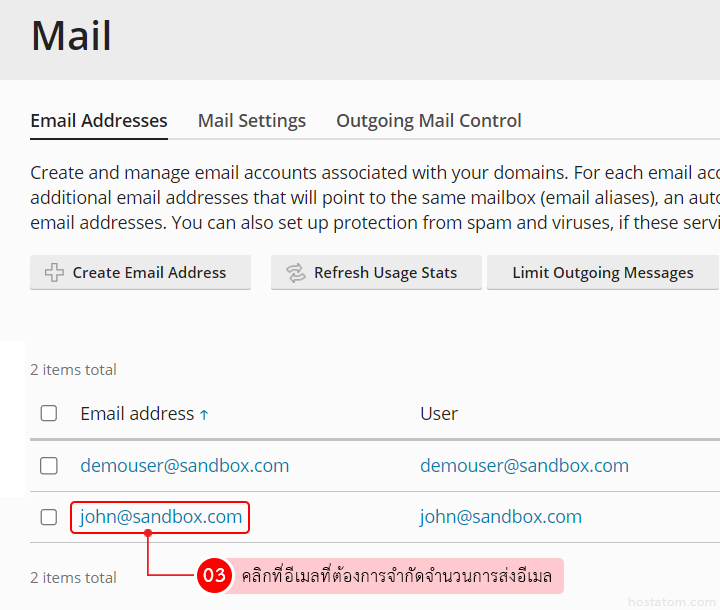
4. ที่หัวข้อ The maximum number of outgoing email message ให้เลือกที่ Custom value for mailbox และกำหนดจำนวนการส่งอีเมลตามที่ต้องการ จากนั้นคลิกที่ OK
หมายเหตุ: จำนวนอีเมลที่ส่งออกนั้นสามารถส่งได้ไม่เกินค่าที่กำหนดไว้ใน Default size ในภาพตัวอย่างค่าเริ่มต้นกำหนดไว้ที่ 100 ฉบับต่อชั่วโมง ซึ่งเป็นค่าสูงสุดที่ตั้งได้ ทำให้ค่าที่เราจะตั้งนี้จำเป็นต้องต่ำกว่า 100 และไม่สามารถปรับเป็นค่า Unlimited ได้
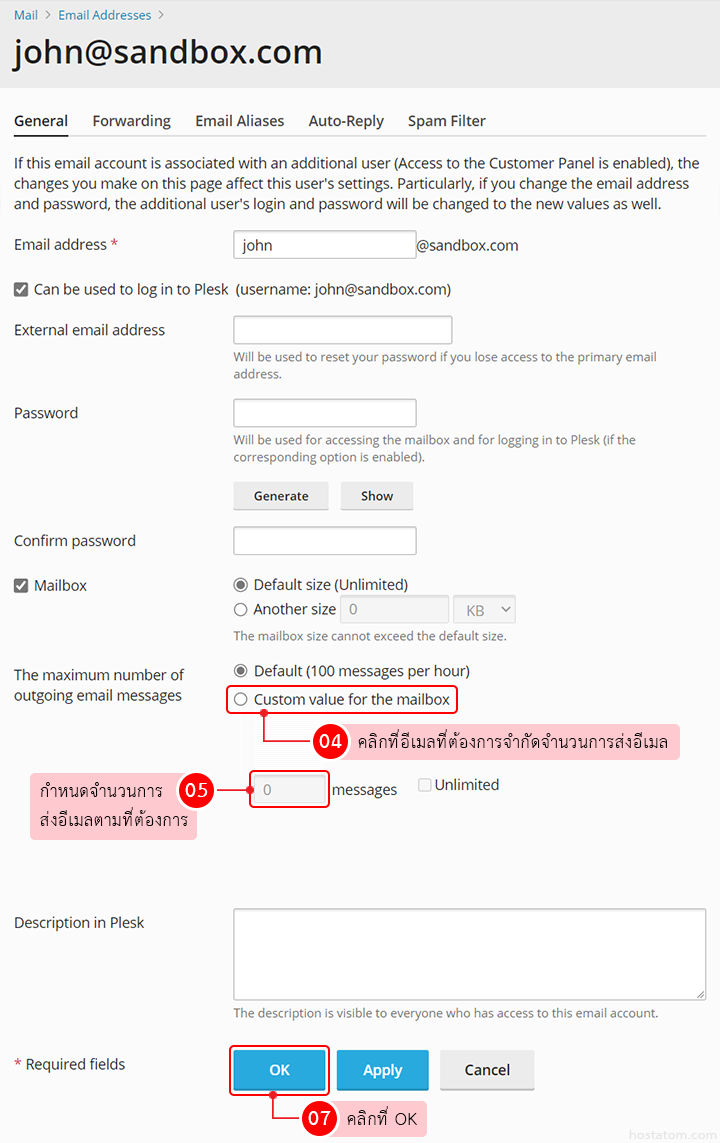
5. ระบบจะกลับสู่หน้า Mail และมีข้อความแจ้งว่าได้บันทึกการตั้งค่าเรียบร้อยแล้ว ดังภาพ